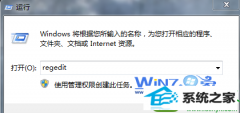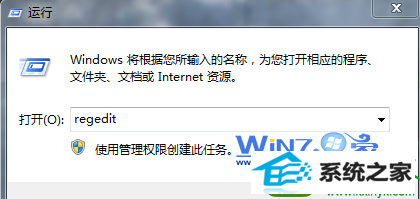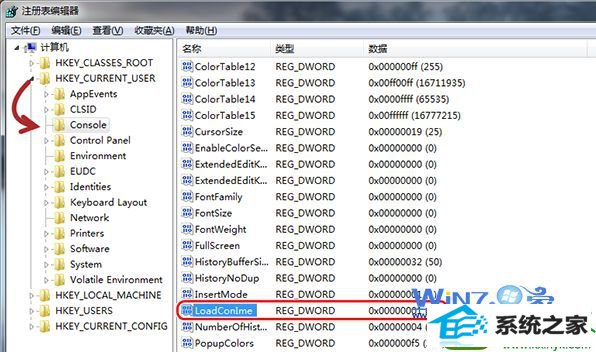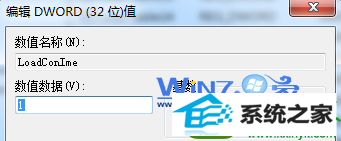当前位置:主页 > 系统教程 > win10系统CMd中不能输入中文的图文办法
win10系统CMd中不能输入中文的图文办法
发布日期:2019-07-27
作者:深度技术
来源:http://www.518586.com
今天和大家分享一下win10系统CMd中不能输入中文问题的解决方法,在使用win10系统的过程中经常不知道如何去解决win10系统CMd中不能输入中文的问题,有什么好的办法去解决win10系统CMd中不能输入中文呢?小编教你只需要1、首先打开桌面左下角的开始菜单,选择运行选项,在运行对话框中输入regedit打开注册表编辑器; 2、然后依次展开左侧的“HKEY_CURREnT_UsER-Console”项,接着在右侧窗口中找到“LoadConime”项;就可以了;下面就是我给大家分享关于win10系统CMd中不能输入中文的详细步骤::
1、首先打开桌面左下角的开始菜单,选择运行选项,在运行对话框中输入regedit打开注册表编辑器;
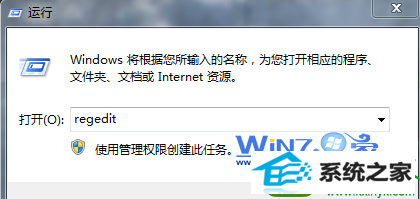
2、然后依次展开左侧的“HKEY_CURREnT_UsER-Console”项,接着在右侧窗口中找到“LoadConime”项;
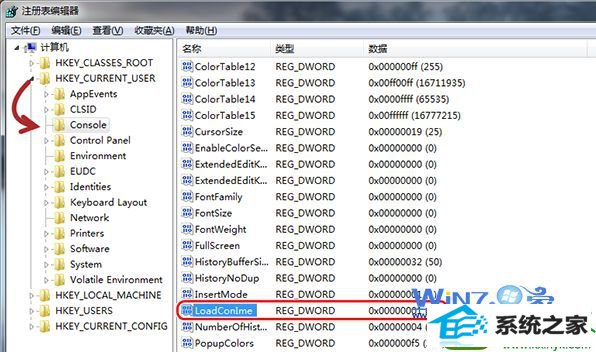
3、接着双击“LoadConime”项,然后将数值数据设置为“1”,最后点击确定即可。
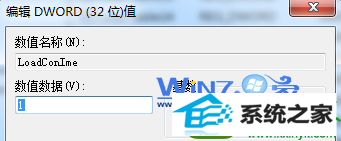
关于解决win10中CMd中不能输入中文的方法小编就为大家介绍到这里了,遇到同样问题的朋友们赶紧试试上面的方法就可以解决问题了,